Busque y reemplace el texto rápidamente en Chrome sin ninguna extensión
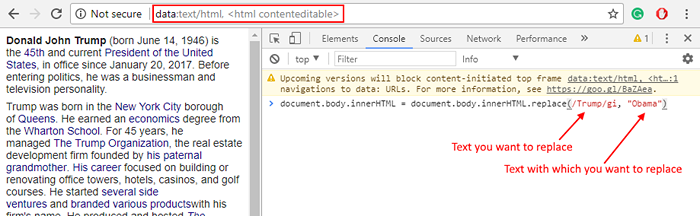
- 3909
- 137
- Alejandro Duran
Chrome es un poderoso navegador que tiene su propia consola JavaScript para probar JavaScript dentro de su navegador. Pero, puede usar el navegador Chrome como una herramienta de texto Buscar y reemplazar. Funciona tanto en línea como fuera de línea. Por lo tanto, no necesita instalar ningún software y extensión de terceros o aplicaciones para hacer esto. Solo sigue leyendo para saber cómo hacer esto.
Paso 1 -Apen navegador Chrome.
Paso 2: pegue el siguiente código a continuación en la barra de direcciones de su navegador Chrome. Este código hará que su navegador Chrome sea un editor de bloc de notas.
Datos: texto/html,
Paso 3 - Ahora, copie y pegue el sobre el que desea trabajar.
Paso 4 - Presione Ctrl + Shift + J para abrir consola. (El usuario de Mac debe presionar CMD + OPT + J)
Paso 5 - Ahora, pegue el código que se da a continuación en la consola. Solo cambia el texto para ser reemplazado y texto con el que desea reemplazar De tus textos. Presione enter
documento.cuerpo.innerhtml = documento.cuerpo.innerhtml.Reemplace (/texto para ser reemplazado/g, "texto con el que desea reemplazar")
Paso 6 - Para el reemplazo insensible de casos, use este código que se proporciona a continuación. Presione enter
documento.cuerpo.innerhtml = documento.cuerpo.innerhtml.Reemplace (/texto para ser reemplazado/gi, "texto con el que desea reemplazar")
Eso es todo. Ahora, conoce un método para usar Chrome como encontrar y reemplazar herramienta de texto.
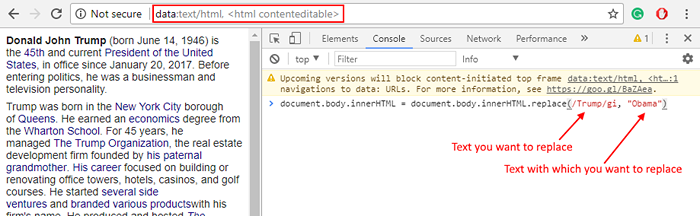
Nota: - También puede abrir la consola si está navegando dentro de cualquier página web y usar el código para encontrar y reemplazar el texto en cualquier sitio web. El código se puede usar para crear bromas cambiando el texto del sitio web e incluso los tweets de Twitter. Puedes tomar las capturas de pantalla de la página web para sorprender a tu amigo.
- « El acceso rápido ahora le permite ver archivos recientes en Windows 10
- Rollback Intel (R) Motor de administración Controlador de interfaz en Windows 10 »

